Win7系统无法新建文件夹怎么办?
时间:2024/4/6作者:未知来源:盾怪网教程人气:
- [摘要]Win7用户日常操作电脑的时候,经常会需要在里面新建一些文件夹,可是有时候会碰到无法新建文件夹的情况,这是怎么回事呢?新手一点都不懂,更别提什么解决该问题了,下面,小编给大家介绍无法新建文件夹的解决...
Win7用户日常操作电脑的时候,经常会需要在里面新建一些文件夹,可是有时候会碰到无法新建文件夹的情况,这是怎么回事呢?新手一点都不懂,更别提什么解决该问题了,下面,小编给大家介绍无法新建文件夹的解决方法。
无法新建文件夹怎么办
首先,按下Win+R键打开运行,输入gpedit.msc并回车
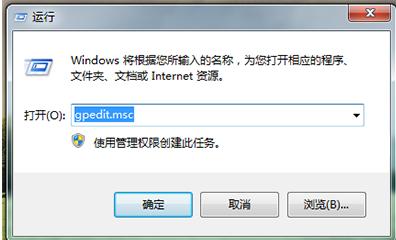
打开组策略编辑器,在左边本地计算机策略一栏请依次定位到“用户配置->管理模板->Windows 组件->Windows 资源管理器”。
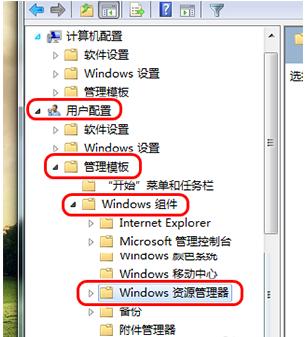
单击“Windows 资源管理器”,然后从右边细节窗口中找到‘阻止用户将文件添加到与该用户对应的“用户文件夹”文件夹的根目录下’,并双击打开。
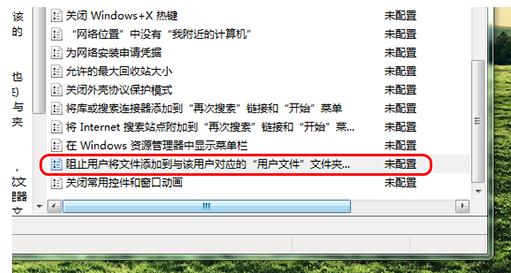
如果此处策略配置为“已启用”,会引起上述的报错。所以,这里我们要把它配置为“未启用”然后按“确定”保存更改。

接着,退出组策略编辑器,并重启计算机。
以上就是无法新建文件夹的处理经验。
windows 7 的设计主要围绕五个重点——针对笔记本电脑的特有设计;基于应用服务的设计;用户的个性化;视听娱乐的优化;用户易用性的新引擎。 跳跃列表,系统故障快速修复等,这些新功能令Windows 7成为最易用的Windows。
关键词:Win7系统无法新建文件夹怎样办?